php小編草莓為您介紹如何啟用被停用的Win10瀏覽器cookie功能。使用Win10系統時,有時會遇到瀏覽器cookie功能被停用的情況,導致無法正常使用某些網站或應用程式。要解決這個問題,可以透過以下簡單的步驟來啟用瀏覽器的cookie功能。
win10 cookie被停用解決方案
1、第一步,我們先在桌面左下角開啟開始按鈕,再開啟控制台選項。
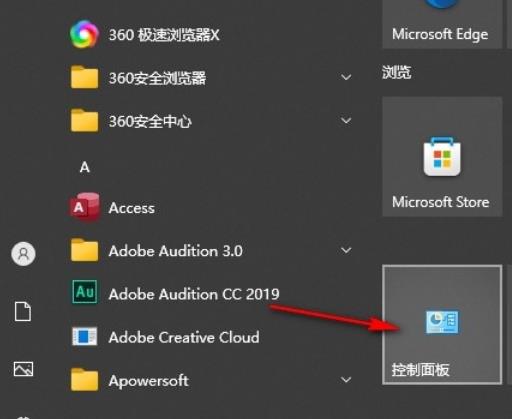
2、第二步,進入控制台頁面之後,我們在該頁面中點擊開啟「Internet選項」。
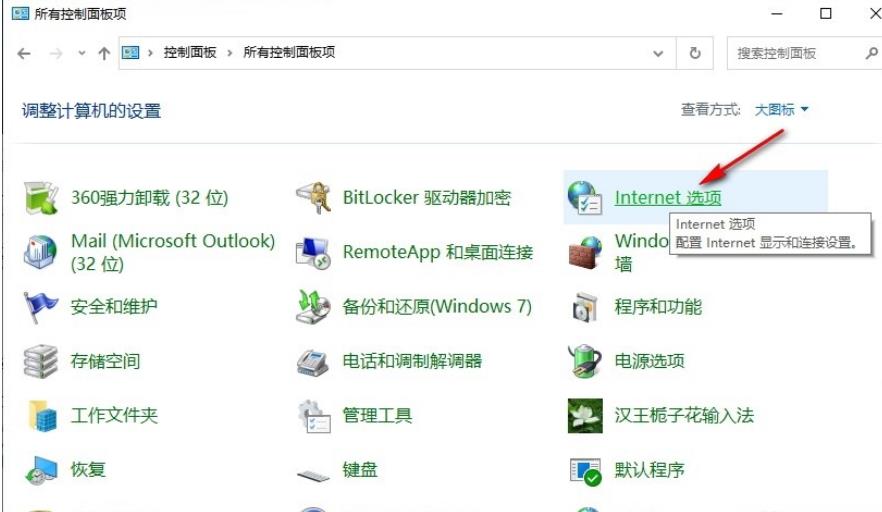
3、第三步,進入Internet屬性頁面之後,我們在隱私權頁面中點選開啟「設定」選項。
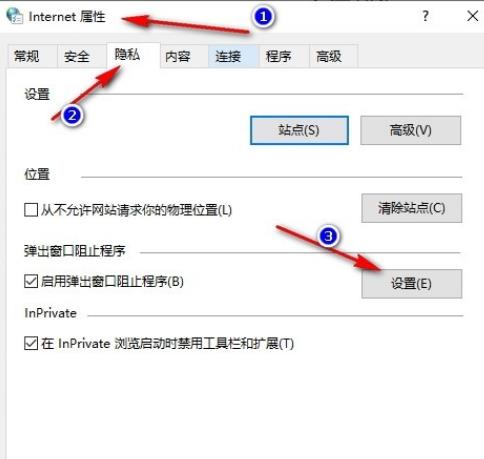
4、第四步,進入彈出視窗阻止程式設定頁面之後,我們在將封鎖等級設定為中,然後點擊關閉選項。
5、第五步,接著我們回到隱私設定頁面,在該頁面中再點選開啟「進階」選項。
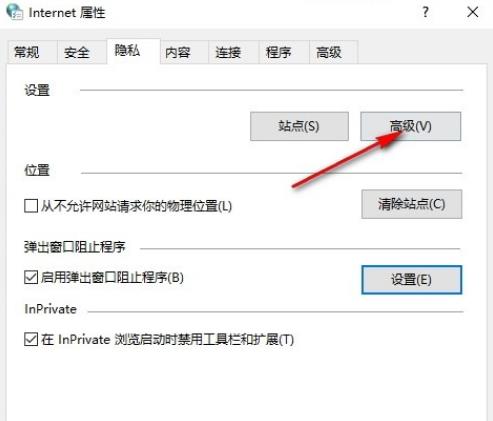
6、第六步,在進階隱私設定頁面中,我們將設定都改為允許,再勾選「總是允許會話cookie」選項,最後點擊確定選項即可。
以上是win10瀏覽器cookie功能已停用如何啟用此功能?的詳細內容。更多資訊請關注PHP中文網其他相關文章!




